Библиотека Requests Python 3: GET-запросы
Работа с HTTP-запросами – одна из самых важных задач для разработчиков, и библиотека Requests в Python делает этот процесс быстрым и удобным. В статье рассмотрены основные принципы работы с GET-запросами, которые позволяют получать данные с удалённых серверов.
Вы научитесь отправлять запросы, обрабатывать ответы и использовать параметры для улучшения взаимодействия с API. Прочитав статью, вы сможете уверенно работать с сетью в Python и упростить многие задачи.
Краткий обзор HTTP-запросов
Каждый раз, когда вы переходите на веб-страницу, браузер отправляет несколько запросов на сервер. В ответ он отсылает данные для рендеринга страницы, которые браузер использует для ее отображения.
Механизмы работает следующим образом: клиент (например, браузер или скрипт Python, использующий библиотеку Requests) отправляет данные на сервер, расположенный по указанному URL. Сервер обрабатывает полученную информацию и возвращает ответ клиенту.
В запросе клиент также указывает, какой метод будет использован для передачи. Самые распространенные методы: GET, POST и PUT.
GET-запросы предназначены только для чтения данных без внесения каких-либо изменений. POST и PUT-запросы предназначены для изменения данных на сервере. Так, например, Stripe API применяет POST-запросы для создания новых платежей, чтобы пользователь мог что-то купить в вашем приложении.
В этой статье рассматриваются только запросы GET, потому что мы не будем изменять отправляемые данные на сервере.
Requests Python 3 - установка
Прежде всего, установим библиотеку Python Requests, используя менеджер пакетов pip. Сначала создайте виртуальную среду.
pip install requestsНаш первый запрос
Для начала используем библиотеку Python Requests для чего-то простого: отправим запрос на сайт Scotch.io. Создайте файл script.py и добавьте в него приведенный ниже код.
import requests
res = requests.get('https://scotch.io')
print(res)
Приведенный выше код отправляет запрос GET на Scotch.io. Это тот же тип запроса, который браузер отправляет для просмотра веб-страницы. Отличие заключается в том, что эти запросы не могут передать HTML. Поэтому вместо него приходит необработанный HTML и другая информация из ответа, предоставленного сервером.
В данном случае мы используем функцию .get(). Но библиотека Requests содержит и другие подобные функции: .post() и .put().
Запустите файл script.py.
python script.pyВ ответ придет следующее:

Коды состояния
Проверим код состояния ответа. Коды состояния HTTP варьируются от 1XX до 5XX. Скорее всего, вы сталкивались с кодами состояния 200, 404 и 500.
Что обозначает каждый из них:
- 1XX – информация.
- 2XX – успешно.
- 3XX – перенаправление.
- 4XX - Ошибка клиента.
- 5XX - Ошибка сервера.
Обычно при выполнении запросов приходят коды состояния 2ХХ. Коды 4XX и 5XX являются ошибками. При их получении ответ расценивается как False.
Вы можете проверить результативность запроса с помощью следующего кода:
if res:
print('Response OK')
else:
print('Response Failed')

Чтобы увидеть ответ с ошибкой 404, измените URL-адрес на произвольные знаки. Можно проверить код состояния, выполнив:
print(res.status_code)Также можно проверить код состояния самостоятельно.
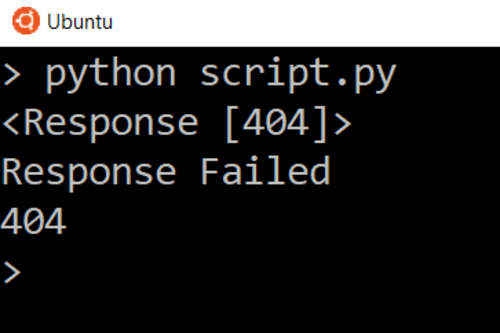
Заголовки
Кроме этого ответ сервера содержит заголовки. На них можно взглянуть, используя словарь HTTP-заголовков.
print(res.headers)
Заголовки отправляются вместе с запросом и возвращаются в ответе. Они сообщают клиенту и серверу, как интерпретировать отправляемые и получаемые данные.
Важно знать тип содержимого ответа сервера, поскольку оно указывает на формат отправляемых данных. Например, HTML, JSON, PDF, text и т. д. Но тип содержимого обычно обрабатывается библиотекой Requests. Это обеспечивает простой доступ к полученным данным.
Response Text
Свойство res.text позволяет получить весь HTML-код, необходимый для создания домашней страницы Scotch. Если сохранить этот HTML как веб-страницу и открыть ее, то мы увидим нечто похожее на сайт Scotch.
Чтобы загрузить изображения, скрипты и таблицы стилей совершается множество запросов к одной веб-странице. Поэтому, если сохранить в файле только HTML-код, он не будет выглядеть так, как страница Scotch.io, открытая в браузере.
print(res.text)
Используем Translate API
Мы будем использовать Yandex Translate API. После регистрации перейдите в Translate API и создайте ключ API. Получив ключ API, добавьте его в свой файл. Вот ссылка на сайт, где это можно сделать: https://yandex.ru/dev/translate/

API_KEY = 'your yandex api key'Ключ API нужен, чтобы Яндекс мог аутентифицировать нас. Ключ API добавляется в конец URL-адреса запроса при отправке.
Чтобы узнать, какой URL-адрес нам нужно отправить для использования API, обратимся к документации Яндекса:
https://yandex.ru/dev/translate/doc/dg/reference/translate-docpage/
Здесь доступна вся информация по использованию Translate API для перевода текста.

Если в документации указан URL с амперсандами (&), вопросительными знаками (?) и знаками равенства (=), значит он предназначен для отправки GET- запросов
Параметры, размещенные в квадратных скобках ([]), не является обязательными. В данном случае format, options и callback являются необязательными. Но key, text и lang обязательны для запроса.
Добавим код для отправки на этот URL. Можно заменить созданный нами запрос следующим образом:
url = 'https://translate.yandex.net/api/v1.5/tr.json/translate'
res = requests.get(url)
Параметры можно добавить в конец URL-адреса. Но библиотека Requests может сделать это за нас. Причем второй вариант гораздо проще.
Для его реализации создадим словарь для параметров. Понадобятся только key, text и language. Создадим словарь, используя следующие значения: API key, «Hello» для текста и «en-es» для lang (для перевода с английского на испанский).
Передадим функции dict() нужные ключи и значения:
params = dict(key=API_KEY, text='Hello', lang='en-es')Теперь передаем словарь параметров в функцию .get().
res = requests.get(url, params=params)После этого библиотека Requests добавит параметры к URL-адресу. Теперь используем оператор print для response text и посмотрим, что вернется в ответе.
print(res.text)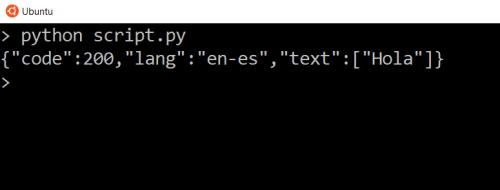
Мы получили code (код состояния), совпадающий с кодом состояния ответа. А также language (язык), который мы указали, и перевод. Поэтому вы должны увидеть переведенный текст «Hola».
Попробуйте еще раз со значением кода языка en-fr и получите «Bonjour».
params = dict(key=API_KEY, text='Hello', lang='en-fr')
Посмотрим на заголовки этого ответа:
print(res.headers)
Заголовки отличаются, потому что мы обращаемся к другому серверу. Но в этом случае тип контента будет application/json вместо text/html. Это означает, что данные могут быть интерпретированы как JSON.
Когда application/json является типом содержимого ответа, Requests может преобразовать ответ в словарь и список.
Чтобы данные были идентифицированы как JSON, используем метод .json() для объекта ответа. Если вывести результат его работы, то будет видно, что данные выглядят одинаково, но формат отличается.
json = res.json()
print(json)

Причина этого заключается в том, что теперь это не обычный текст из res.text. Теперь это печатная версия словаря.
Допустим, что нужно получить доступ к тексту. Поскольку теперь это словарь, мы можем использовать текстовый ключ.
print(json['text'])
Теперь мы видим только данные этого ключа. Чтобы получить этот текст, можно использовать индекс.
print(json['text'][0])
Теперь единственное, что мы видим, это переведенное слово. Поэтому если изменить значения параметров, то получим разные результаты. Давайте изменим текст для перевода с Hello на Goodbye, целевой язык на испанский и отправим запрос снова.
params = dict(key=API_KEY, text='Goodbye', lang='en-es')
Виды ошибок Translate API
Попробуйте изменить API KEY, удалив один символ. После этого ключ API не будет работать. Затем попробуйте отправить запрос.
Вот что будет в коде состояния:
print(res.status_code)
При использовании API необходимо проверять, все ли правильно работает, чтобы вовремя устранять возникающие ошибки.
Заключение
Конечно, можно сделать гораздо больше. Но то, о чем я рассказал в этой статье, является основой большинства запросов.
Чтобы получить больше информации, зайдите на https://apilist.fun/ и увидите множество доступных API. Попробуйте использовать их совместно с Python Requests.
Комментарии